如何在 Mac 上停止默认保存到 iCloud 的页面和编号
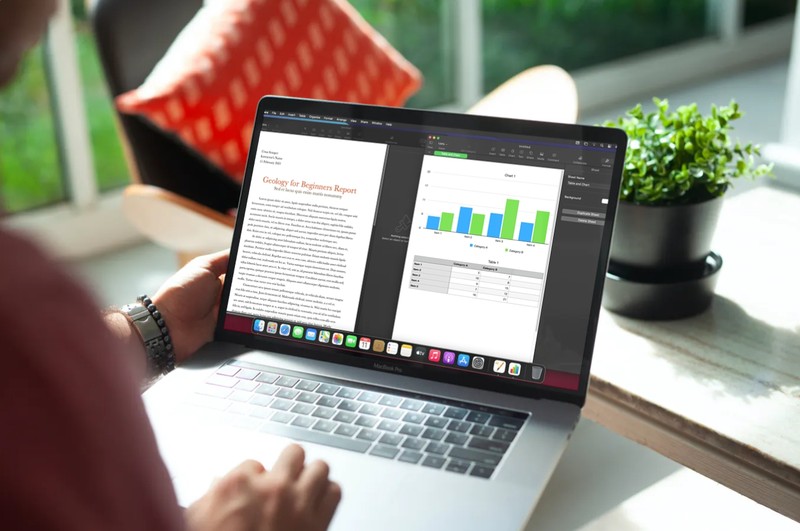
如果您使用 Apple 的 Pages 和 Numbers 应用程序在 Mac 上处理文档,您可能知道这些文件默认保存到 iCloud。不是每个人都想将这些文档存储在 iCloud 上,这可能会让一些人感到烦恼。值得庆幸的是,您可以通过两种不同的方式更改它。
Apple 应用程序更喜欢使用 Apple 服务来完成任务,您不必感到惊讶。当您尝试保存正在处理的文稿时,无论是 Pages 文稿还是 Numbers 文稿,iCloud 都会被选为默认的文件保存位置。如果您使用不同的位置来存储文档,则每次要保存文件时都必须手动更改目标文件夹。这无论如何都不理想,但有一个技巧可以让应用程序停止识别 iCloud。
有两种方法可以解决这个问题。您可以为这些应用程序禁用 iCloud Drive 或使用终端命令阻止 iCloud 出现在保存菜单中。因此,如果您有兴趣,我们将讨论如何阻止 Pages 和 Numbers 在 Mac 上默认保存到 iCloud。
如何通过更改 iCloud Drive 首选项来停止将页面和数字保存到 iCloud
首先,我们将了解如何更改 iCloud 设置以确保 iCloud Drive 不被 Pages 和 Numbers 使用。这是您需要做的:
- 点击 Apple 菜单并从下拉菜单中选择“系统偏好设置”。

- 在“系统偏好设置”面板中,单击您帐户名称旁边的“Apple ID”选项。
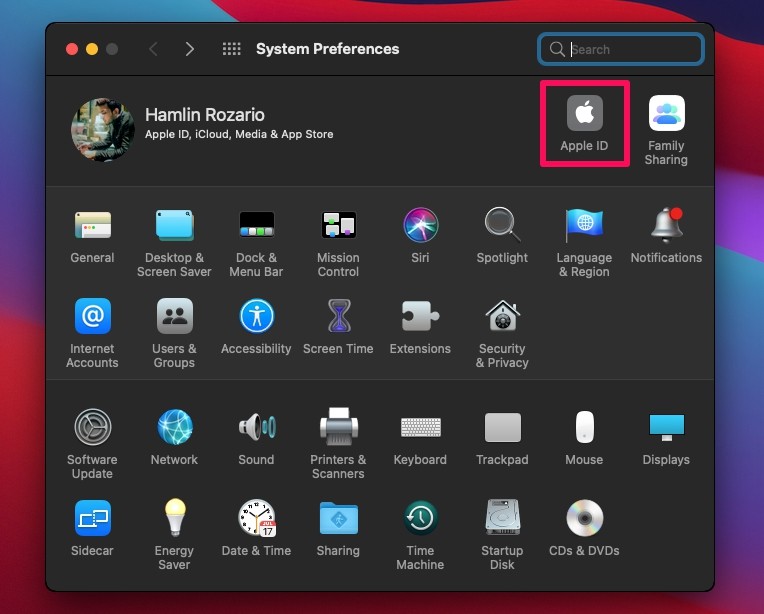
- 这应该会自动将您带到 iCloud 设置菜单。如果没有,请从左窗格中选择 iCloud。接下来,点击 iCloud Drive 的“选项”,如下所示。
<
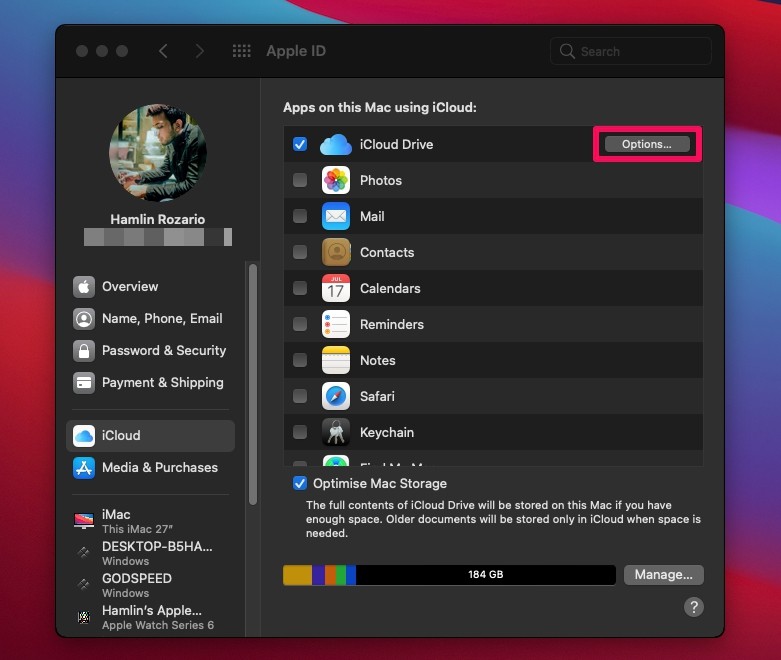
- 现在,只需从此列表中取消选中 Pages 和 Numbers,然后点击“完成”。
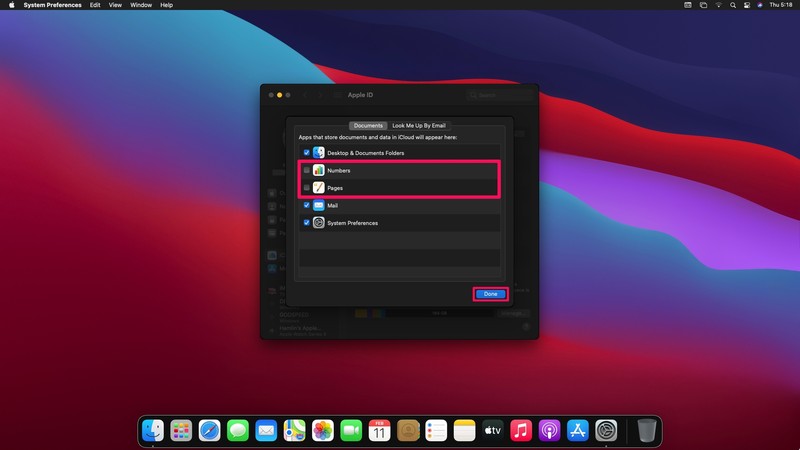
这几乎就是您需要做的所有事情。
如何使用终端命令停止将页面和数字保存到 iCloud
上述方法只是其中一种方法。或者,您可以使用终端命令来确保在尝试保存文件时 iCloud 目的地不会出现在 Pages 和 Numbers 中。只需按照以下步骤操作:
- 首先,您需要启动终端。点击菜单栏中的“Go”,然后从下拉菜单中选择“Utilities”。
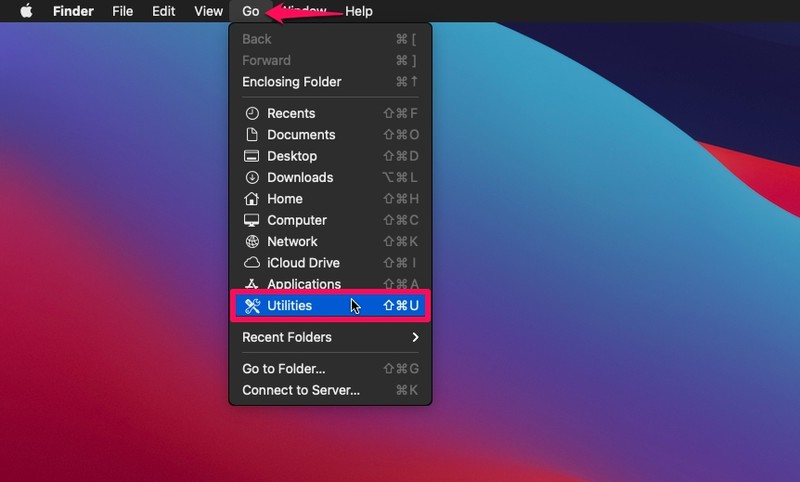
- 这将在您的 Mac 上启动一个 Finder 窗口,并将您带到 Utilities 文件夹。在这里,您应该能够找到终端应用程序。点击它。
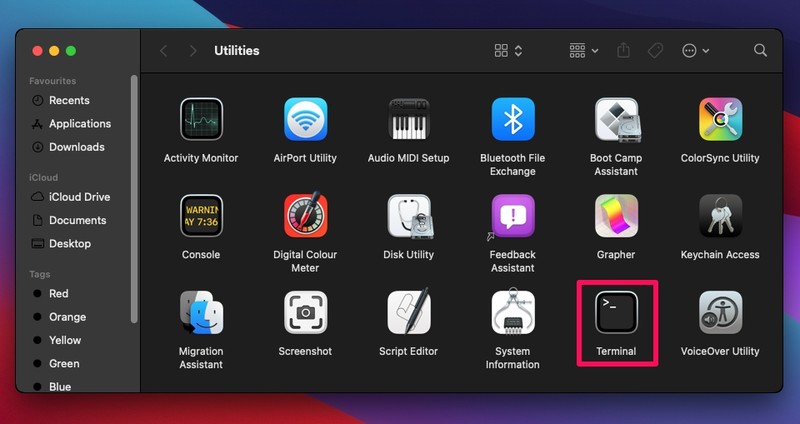
- 现在,只需输入以下命令:
defaults write NSGlobalDomain NSDocumentSaveNewDocumentsToCloud -bool false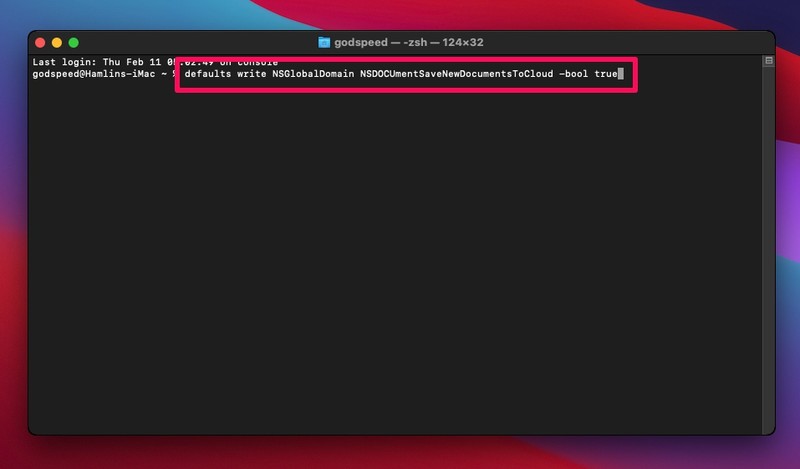
- 您需要重新启动 Mac 才能使更改生效。如果您决定改变主意并恢复这些更改以再次使用 iCloud 保存文件,请使用以下命令:
defaults write NSGlobalDomain NSDocumentSaveNewDocumentsToCloud -bool true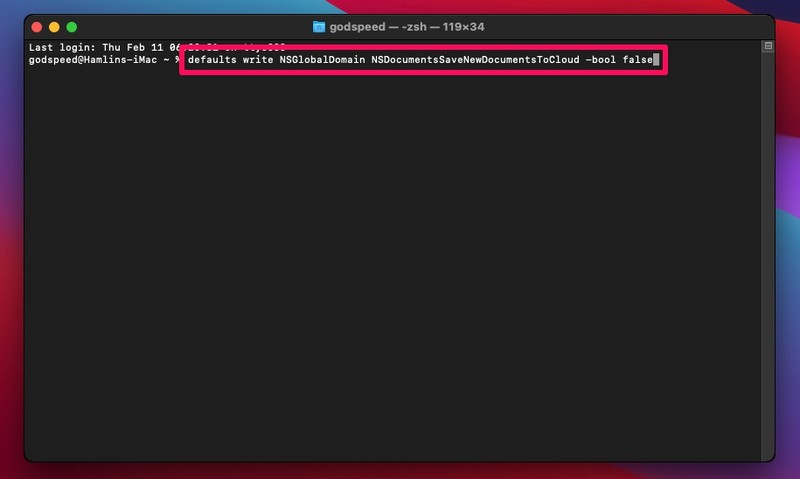
给你。您已经了解了两种不同的方法来阻止 iCloud 在 Pages 和 Numbers 应用中保存文件。
从现在开始,当您尝试使用 Pages 或 Numbers 应用程序保存文件时,您将不会在位置字段旁边找到 iCloud 选项。相反,可以选择本地目录或文件夹之一来保存文件。您不再需要每次都手动切换到本地目的地。
虽然我们在这篇特定文章中特别关注 Apple 的 Pages 和 Numbers 应用程序,但您也可以使用这些确切的步骤来阻止 Keynote 演示文稿文件保存到 iCloud。这适用于 Apple 的所有基于云的应用程序,包括 iWork 生产力软件和内置的 TextEdit 应用程序。
话虽如此,如果您只是偶尔使用本地保存,您可以在此处详细了解如何手动将保存位置从 iCloud 更改为本地 Mac 存储。
我们希望您能够使用此过程将您的 Mac 设置为自动使用本地目的地而不是 iCloud 来保存您的文档。您使用了这两种方法中的哪种?请分享您的经验,并随时在下面的评论部分留下您的宝贵意见。
